JAVA GUI 学生信息管理系统
一、JAVA GUI 项目介绍
GUI 是指图形用户界面显示的计算机操作用户界面,GUI主要有两个核心库,分别是AWT和Swing,本项目就是使用Swing进行开发。项目基于Swing,使用JDBC操作数据库,并且在程序运行阶段创建数据库表结构信息,可做为JAVA课程实训。
容器
容器是组件的子类,一个容器可以容纳多个组件,容器有四种类型,分别是窗口(JFrame)、弹窗(JDialog)、面板(JPanel)、滚动面板(JScrollPanel)。
本项目基于管理员和学生两种角色进行开发:
- 管理员端:
- 添加用户账号并设置角色
- 修改用户账号
- 删除用户账号
- 重新登录、退出
- 用户端:
- 完善个人信息
- 修改个人信息
- 查看个人/所有人基本信息
- 重新登录、退出
二、功能模块代码:
1. 登录模块的组件使用代码
JDialog jDialog=new JDialog();
JLabel label=new JLabel("~欢迎使用学生管理系统~",JLabel.CENTER);
JTextField text_account=new JTextField(11);
JLabel label_account=new JLabel("账号");
JPasswordField text_passwd=new JPasswordField(11);
JLabel label_passwd=new JLabel("密码");
JLabel label_up=new JLabel("权限:");
JRadioButton radio_admin=new JRadioButton("管理员");
JRadioButton radio_student=new JRadioButton("学生");
ButtonGroup group=new ButtonGroup();
JButton but_login=new JButton("登录");
JButton but_cancle=new JButton("取消");
- 管理员主界面组件使用代码
JDialog jDialog=new JDialog(); // 对话框
JMenuBar menuBar=new JMenuBar(); // 菜单栏
JMenu menu=new JMenu("菜单");
JMenuItem item_add=new JMenuItem("添加用户信息");
JMenuItem item_del=new JMenuItem("删除用户信息");
JMenuItem item_change=new JMenuItem("修改用户信息");
JMenu Secon_ohter=new JMenu("其他选择");
JMenuItem item_exit=new JMenuItem("退出");
JMenuItem item_relogin=new JMenuItem("重新登录");
- 学生界面组件使用代码
JDialog jDialog=new JDialog(); // 对话框
JMenuBar menuBar=new JMenuBar(); // 菜单栏
JMenu menu=new JMenu("菜单");
JMenuItem item_add=new JMenuItem("完善学生信息");
JMenuItem item_change=new JMenuItem("修改学生信息");
JMenu item_query=new JMenu("查询学生信息");
JMenuItem singer_query=new JMenuItem("个人查询");
JMenuItem all_query=new JMenuItem("查询全部");
JMenu Secon_ohter=new JMenu("其他选择");
JMenuItem item_exit=new JMenuItem("退出");
JMenuItem item_relogin=new JMenuItem("重新登录");
三、程序运行效果截图
- 登录页面
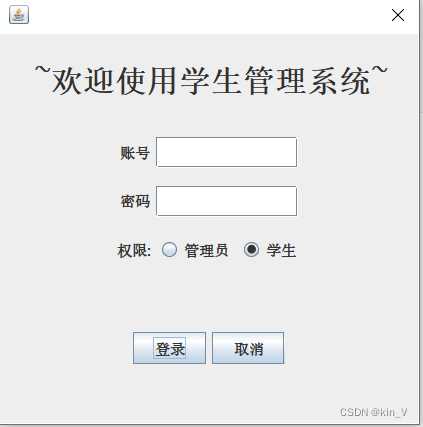
登录成功提示
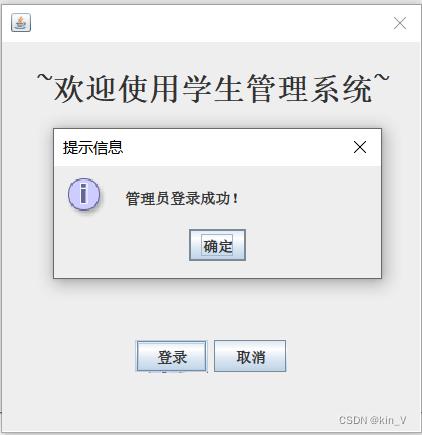
-
管理员主界面
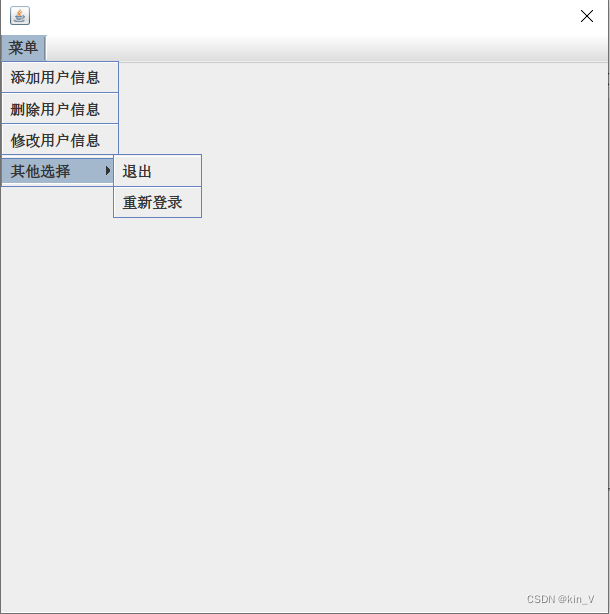
-
学生主界面
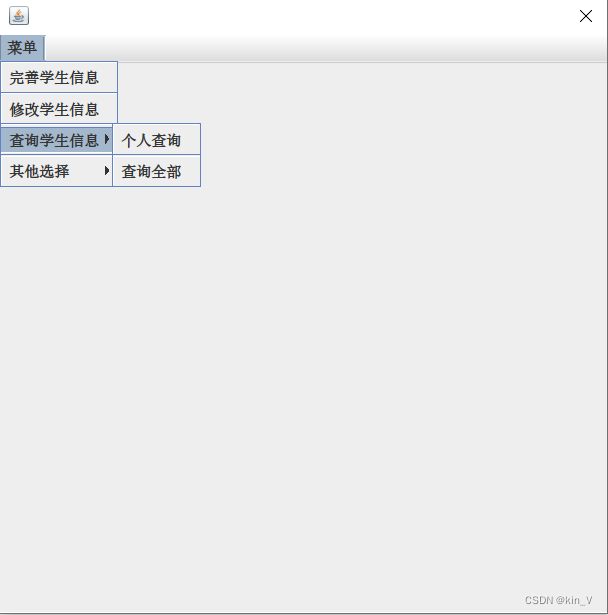
-
学生查询全部功能

-
学生修改个人信息

-
添加用户账号信息并设置角色
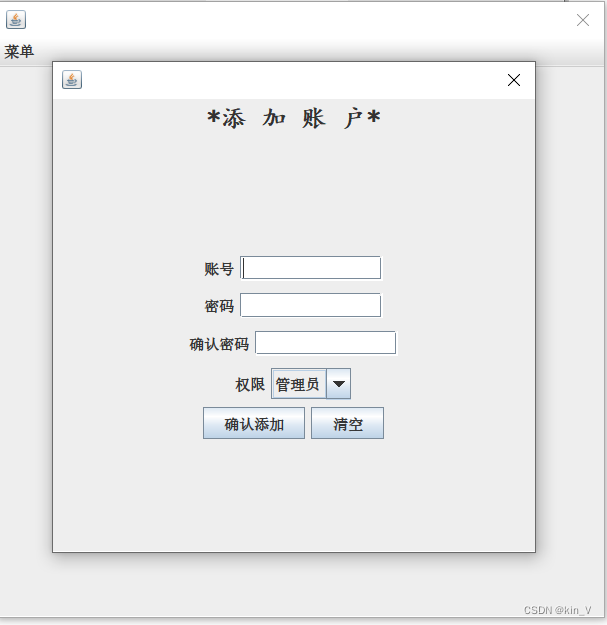




















 1万+
1万+











 被折叠的 条评论
为什么被折叠?
被折叠的 条评论
为什么被折叠?








